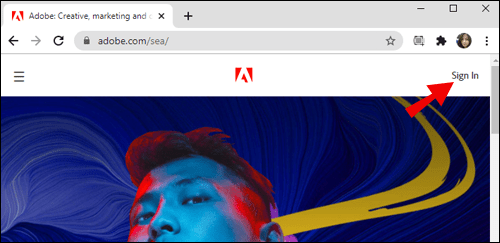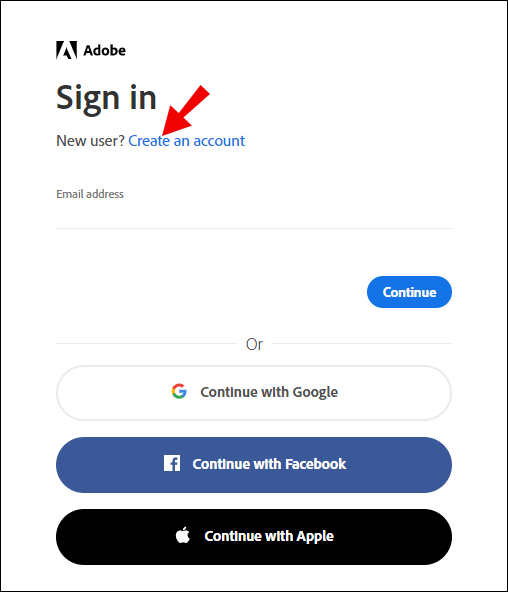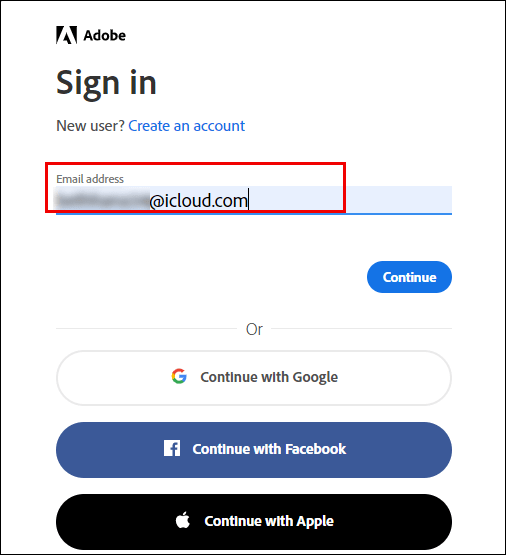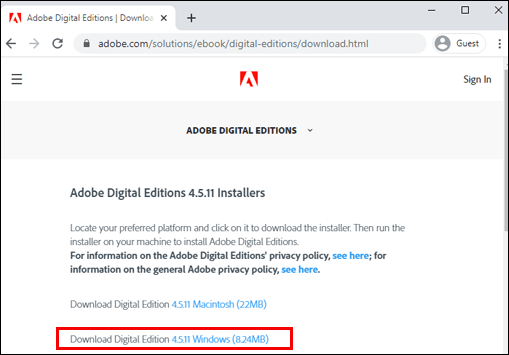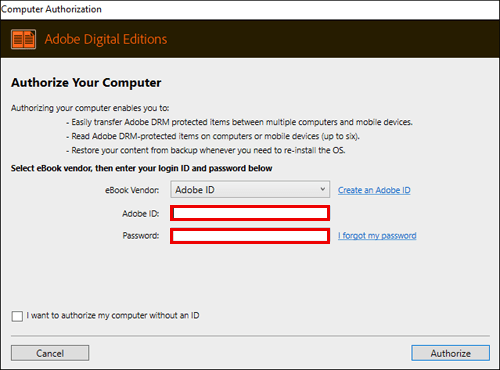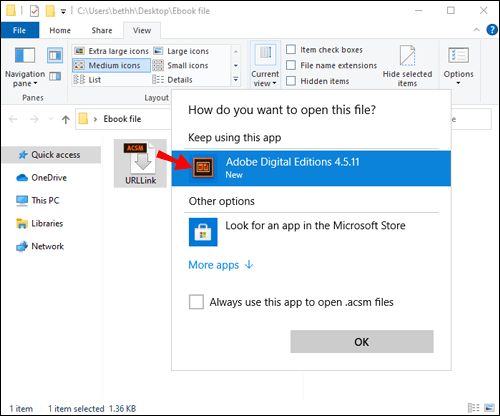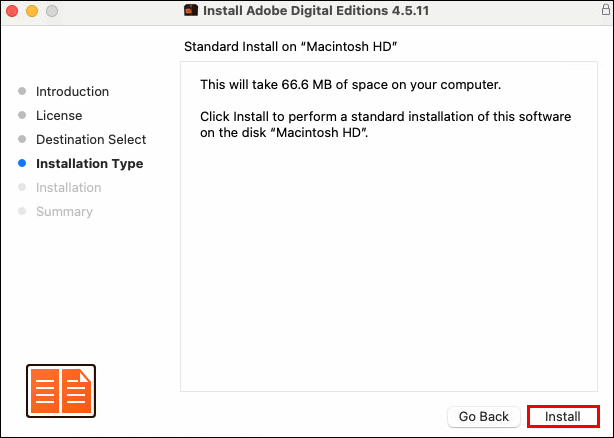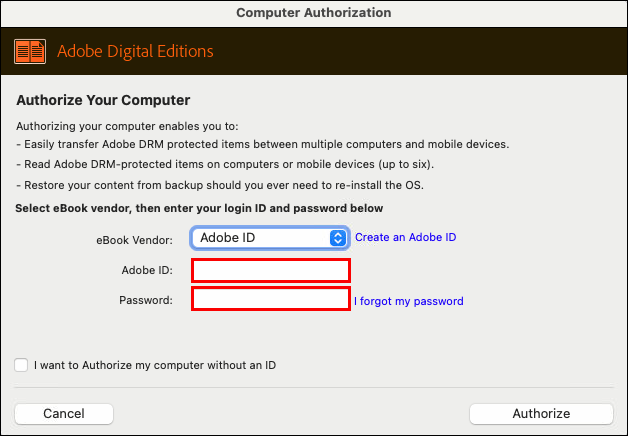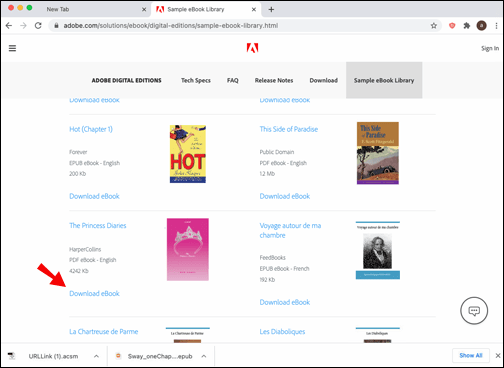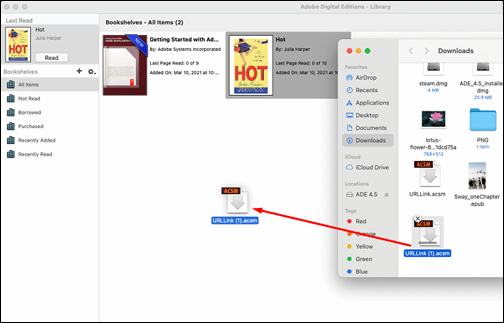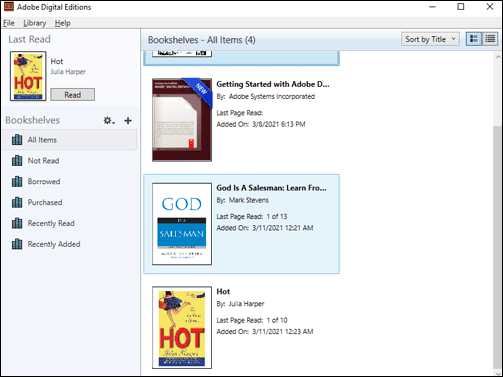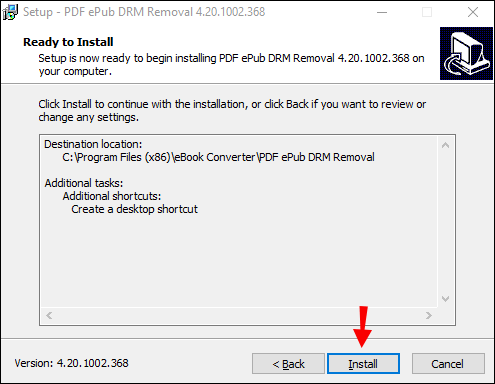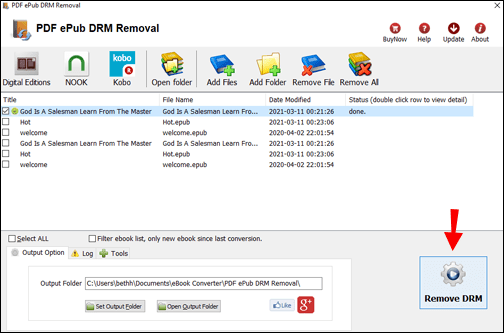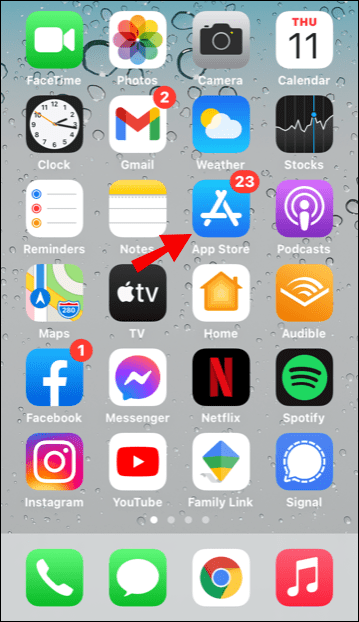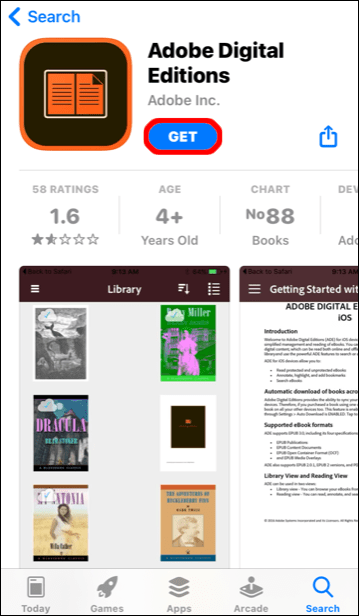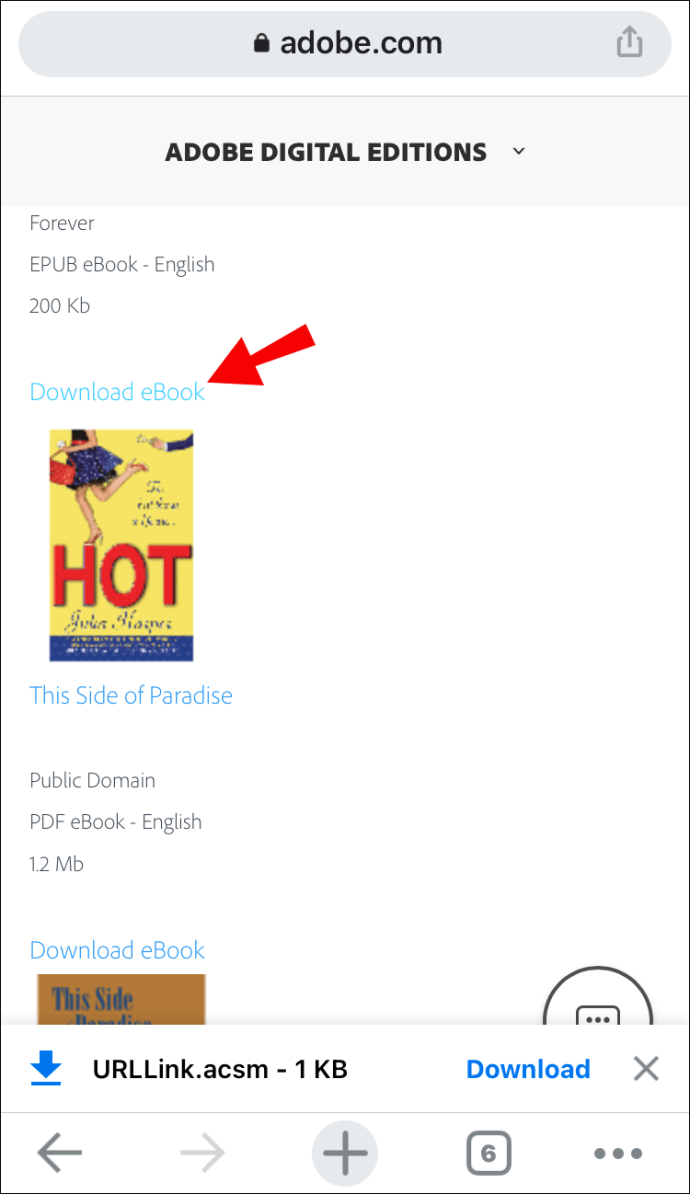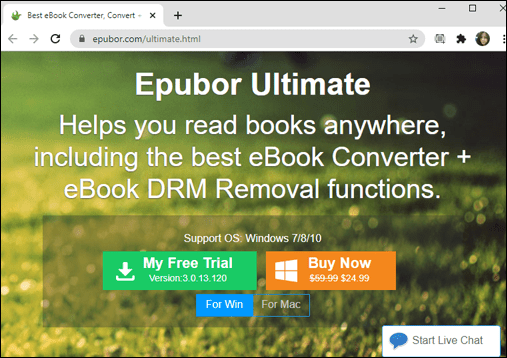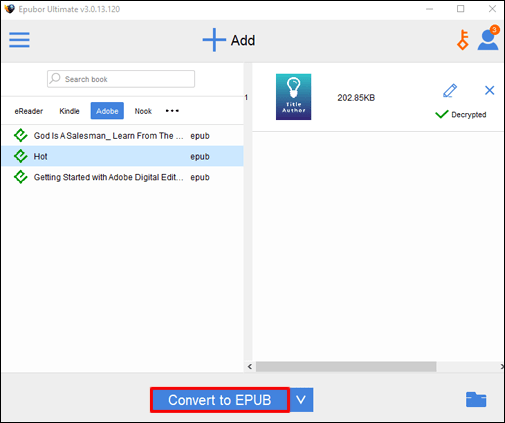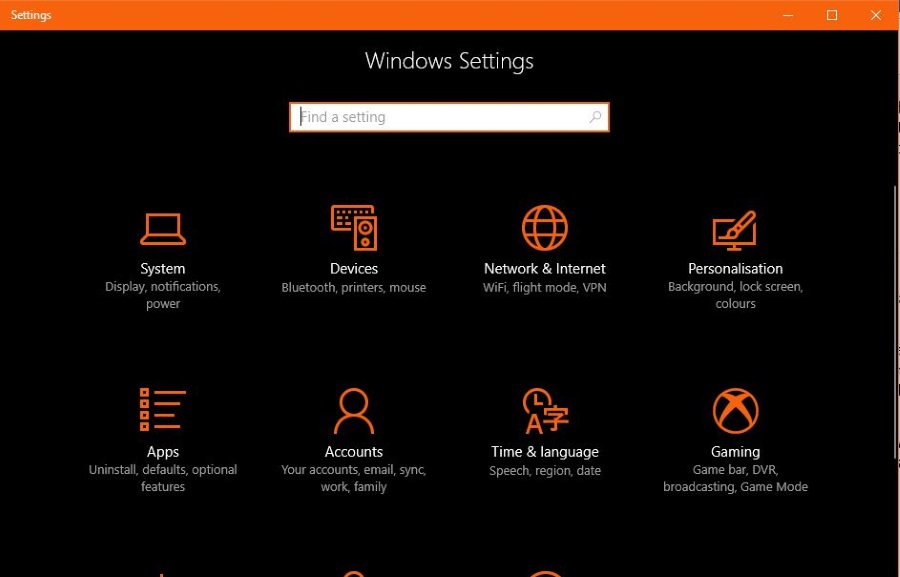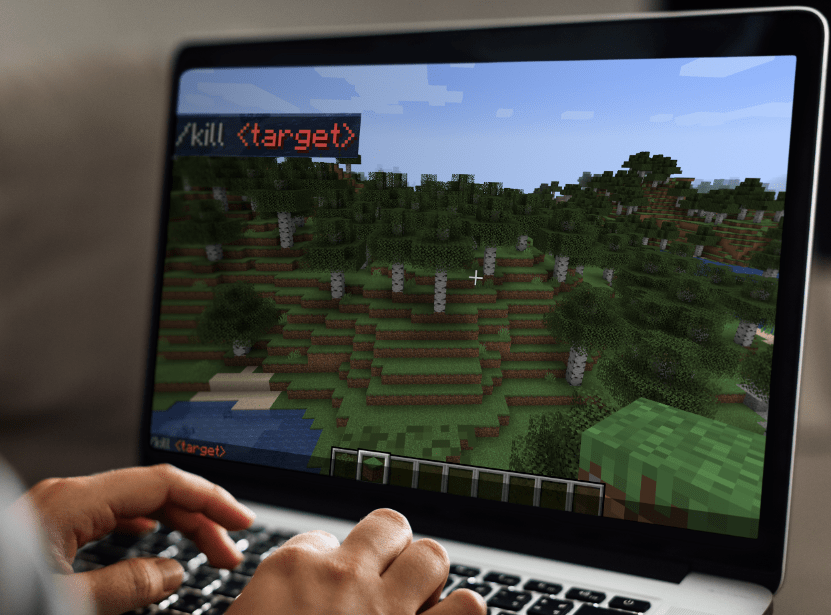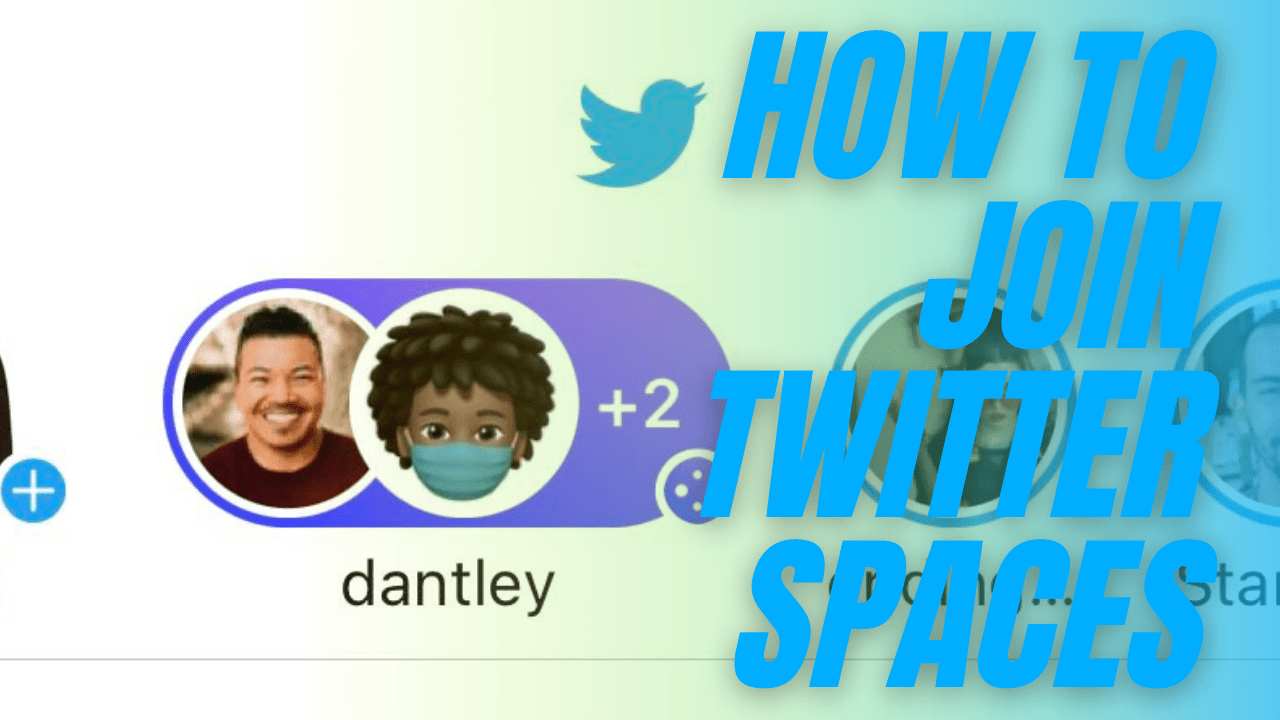ACSM Dosyası Nasıl Açılır
e-Kitaplar okumada devrim yarattı. Yeni başlayanlar için hafiftirler, taşınabilirler ve tüm cihazlarınızda açılabilirler. Ancak e-Kitaplar bazen ACSM dosyaları olarak indirilir.

Bir ACSM dosyasını, üzerine çift tıklayarak veya çift dokunarak açamazsınız. Yine de dosya olmadan e-Kitabınızı okuyamazsınız.
Bu makalede, en sevdiğiniz e-Kitabı istediğiniz zaman okuyabilmeniz için bir ACSM dosyasını çeşitli cihazlarda nasıl açacağınızı göstereceğiz.
Bir Kılavuz – Bir ACSM Dosyası Nasıl Açılır
Bir ACSM dosyasını açmak için, e-Kitapları ve diğer çevrimiçi yayın türlerini okumak için oluşturulmuş bir uygulama olan Adobe Digital Edition'ı indirip yüklemeniz gerekir. Ayrıca, resmi Adobe web sitesi aracılığıyla oluşturulmuş bir Adobe ID'ye ihtiyacınız vardır.
Bir ASCM dosyasını açmaya çalıştığınızda Adobe Digital Editions, dosyayı okunabilir bir e-Kitaba dönüştürmek için gerekli izinlere sahip olup olmadığınızı belirlemek için kimliğinizi doğrular. İzin verilir verilmez, e-Kitap PDF veya ePub formatında indirilir.
Şimdi, Windows'ta bir ACSM dosyası açmak için izlemeniz gereken kesin adımları özetleyelim.
Windows'ta ACSM Dosyası Nasıl Açılır
Adobe Digital Edition (ADE) kullanarak bir ACSM dosyasını açabilmeniz için bir Adobe ID'nizin olması gerekir. Bunu yapmazsanız, işte nasıl bir tane oluşturabilirsiniz:
- Resmi Adobe web sitesini ziyaret edin ve “Oturum aç”a tıklayın.
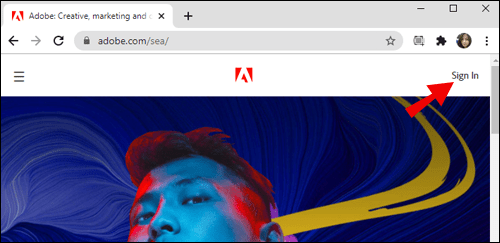
- Çıkan sayfadan "Adobe ID Al"ı seçin.
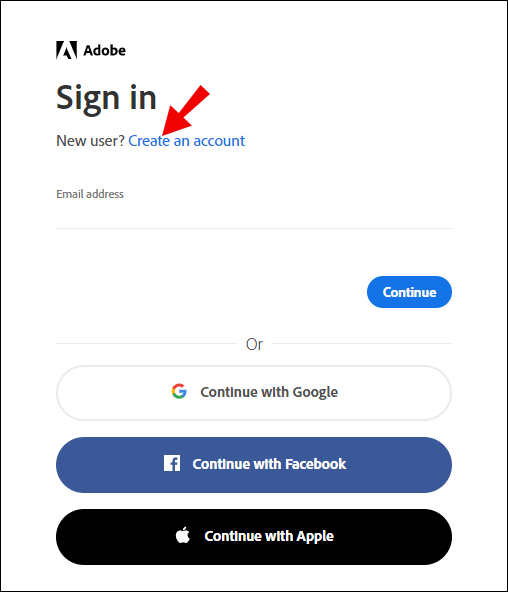
- E-posta adresinizi girin ve ardından “Kaydol” düğmesine tıklayın.
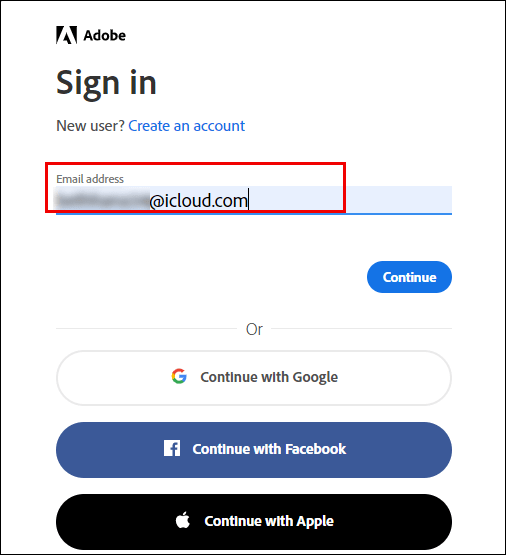
Bir Adobe ID'niz olduğunda, aşağıdakileri yapın:
- Adobe Digital Editions'ı indirin ve yükleyin.
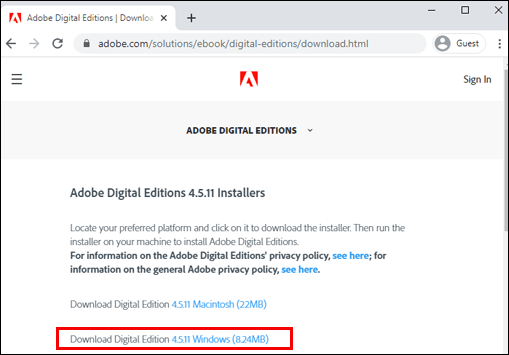
- Bilgisayarınızı Adobe Digital Editions ile yetkilendirmek için Adobe Digital Editions'ı çalıştırın ve ardından Adobe ID'nizi ve parolanızı girin.
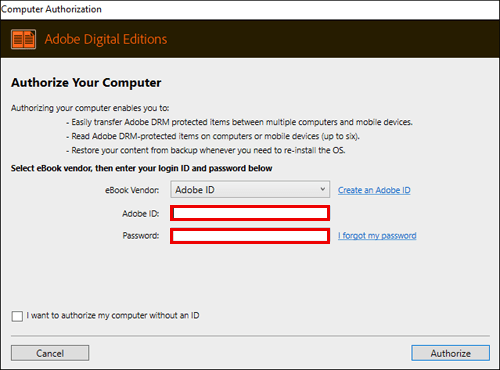
- Dönüştürmek istediğiniz ACSM dosyasını indirin.
- Dosyayı ADE penceresine sürükleyip bırakın. Alternatif olarak, ACSM dosyasına sağ tıklayın, "Birlikte Aç"ı ve ardından "Adobe Digital Systems"ı seçin.
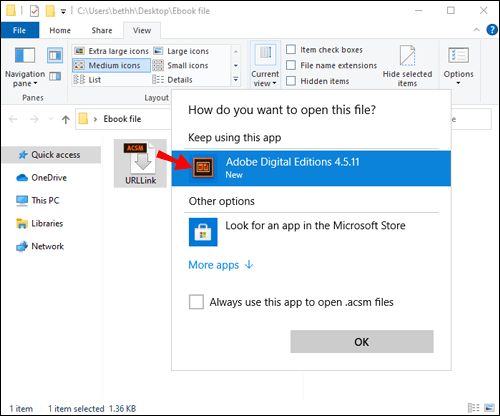
- ACSM'niz otomatik olarak ePub veya PDF'ye dönüşür.
Mac'te ACSM Dosyası Nasıl Açılır
Bir Mac'iniz varsa, bir ACSM dosyasını açmak basittir.
- Mac cihazları için Adobe Digital Editions'ı indirin ve yükleyin.
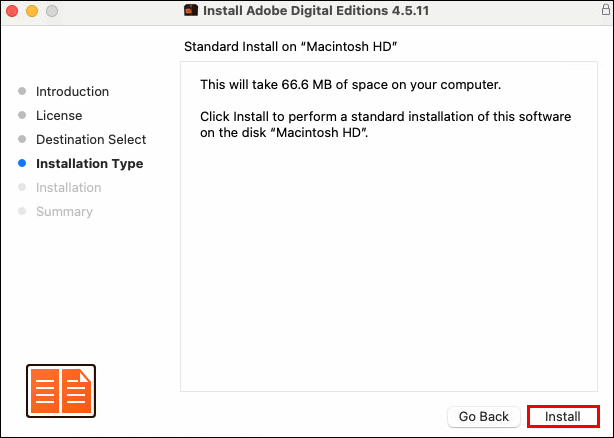
- Adobe ID'nizi ADE'ye bağlayın. Bunu yapmak için Adobe Digital Editions'ı çalıştırın ve ardından Adobe ID'nizi ve şifrenizi girin.
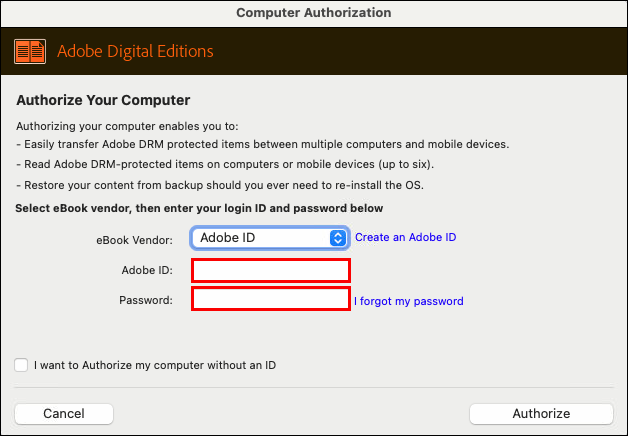
- Dönüştürmek istediğiniz ACSM dosyasını indirin.
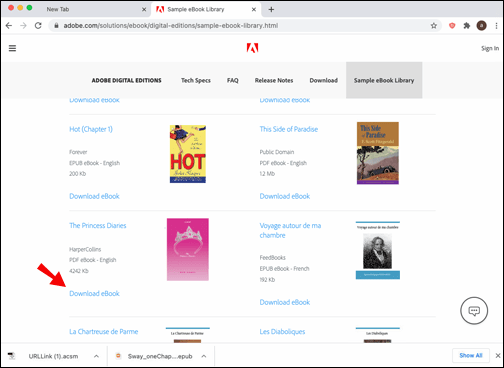
- Dosyayı ADE penceresine sürükleyip bırakın.
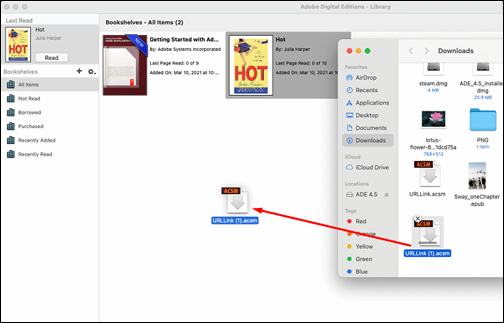
- ACSM'niz otomatik olarak ePub veya PDF'ye dönüşür.
İPhone'da ACSM Dosyası Nasıl Açılır
Bir ACSM dosyasını iPhone'da nasıl okuyabileceğinizi merak ediyorsanız, bu konuda gerçekten birçok yol olduğunu öğrenmekten memnun olacaksınız.
İlki, yalnızca Adobe Digital Editions ile korunan kitapları açabilmenizi sağlayan tescilli haklar yönetim sistemi olan Adobe DRM'yi kaldırmak için ACSM dosyalarının şifresinin çözülmesini içerir. Bunu yaptıktan sonra, kitaplarınızı piyasadaki diğer herhangi bir ePub veya PDF okuyucu ile açabilirsiniz.
Belki bu seçeneğin sizin için olmadığını düşünüyorsunuz çünkü açıklama içeriyor ve muhtemelen bir teknoloji sihirbazı değilsiniz. Endişelenme. Sadece birkaç tıklamayla ACSM dosyalarının şifresini çözmenize yardımcı olabilecek bir uygulama var.
Tüm sahip olduğunuz bir ACSM dosyasıysa, nasıl özgürce okunabilir bir e-Kitap elde edebileceğinizi tam olarak görelim.
- ADE'yi Mac veya Windows cihazınıza indirin ve kurun.
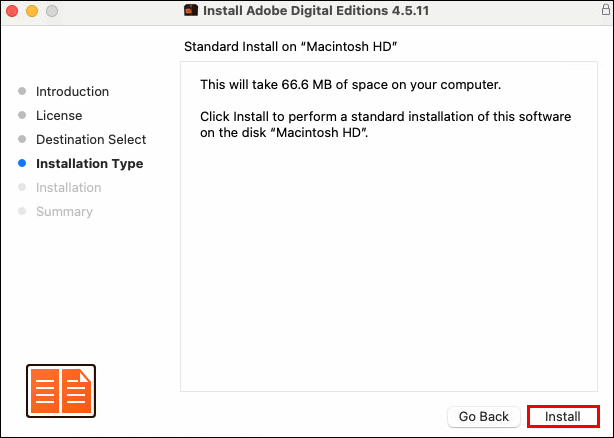
- ADE'yi kullanarak ACSM dosyasını açın. ADE dosyanızı gördüğünde, PDF veya ePub dosyasını otomatik olarak indirmelidir. Bundan sonra, e-Kitabınızı doğrudan cihazınızda okuyabilmelisiniz.
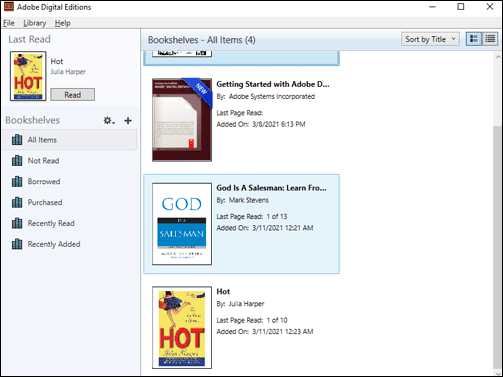
- Şimdi Adobe DRM korumasını kaldırmak için e-Kitaplarınızın şifresini çözme zamanı. Bunu yapmak için, üçüncü taraf bir uygulama olan PDF ePub DRM Remove'u indirmeniz ve yüklemeniz gerekir.|
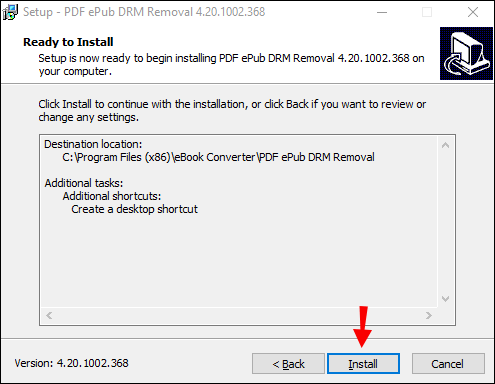
- İndirdikten sonra PDF ePub DRM Kaldırma'yı çalıştırın. Uygulama, kullanıcı dostu bir arayüzle gelir ve tüm Digital Editions e-Kitaplarını tek bir tıklamayla içe aktarabilirsiniz. Bir e-Kitaptan DRM korumasını kaldırmak için, onu sürükleyip dönüştürme penceresine bırakın ve ardından "DRM'yi Kaldır"a tıklayın. Birkaç saniye içinde çıktı klasöründe bir EPub veya PDF'niz olmalıdır. Çıktı klasörü mavi renktedir ve sağ altta bulunur.
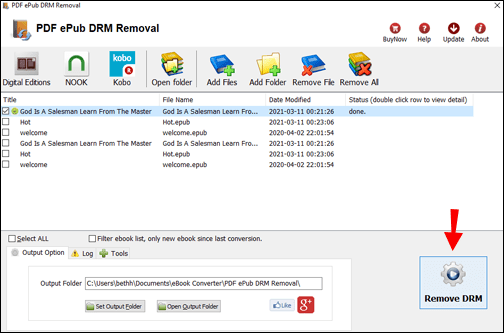
- Şifresi çözülen kitaplarınızı iPhone'unuza aktarın ve iBooks ile okuyun.
İkinci seçenek, bir üçüncü taraf okuma uygulamasını içerir. Bu durumda, masaüstünüzle çalışmak zorunda değilsiniz. Her şey doğrudan iPhone'unuzda yapılabilir. Bunu şu şekilde yapabilirsiniz:
- App Store'unuzu ziyaret edin.
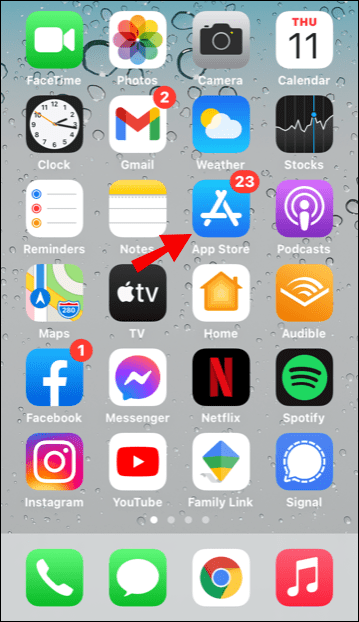
- iPad için ADE'yi indirin ve yükleyin. Arama çubuğuna “ADE” yazmanız yeterlidir.
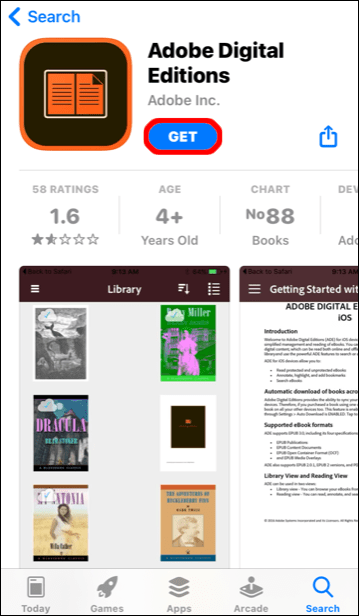
- Kurulumdan sonra ACSM dosyasını indirin ve iPhone için ADE ile açın.
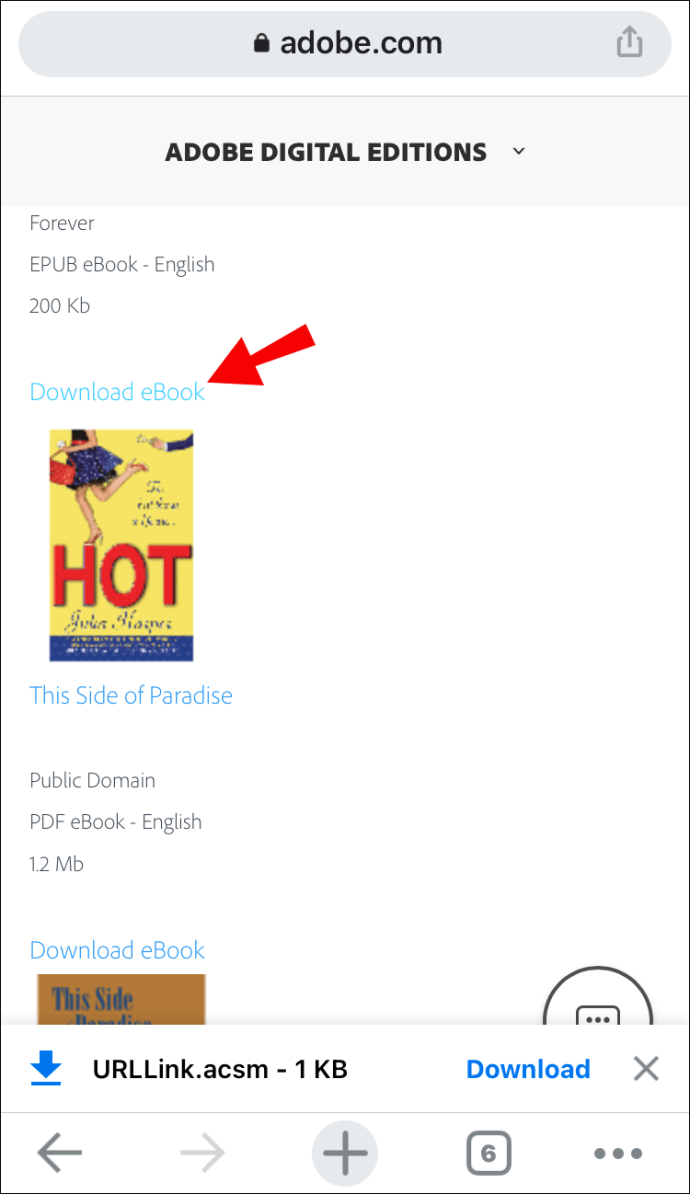
iPad için ADE, DRM korumalı kitapları doğrudan iPad'inizde okumak için iyi bir yol olabilir, ancak bazı kullanıcılar ekranını biraz yetersiz buldu, bu yüzden başka bir seçenek sunuyoruz.
iPhone cihazlarında PDF ve ePub formatlarındaki e-Kitapları okumak için özel olarak oluşturulmuş uygulamalar vardır. Ve bunu e-Kitap DRM korumalı olsa bile yaparlar. Böyle bir uygulama, iPhone için Bluefire uygulamasıdır. Peki, nasıl çalışır?
- Bluefire Reader'ı iPhone'a indirin ve yükleyin.
- ACSM dosyalarınızı bilgisayarınızda açın ve e-Kitapları ePub veya PDF formatında almak için ADE'yi kullanın.
- E-Kitapları iPhone'unuza aktarmak için iTunes'u kullanın.
- Aktarıldıktan sonra, iPhone'unuzdaki Bluefire Reader cihazınızdaki tüm e-Kitapları otomatik olarak algılamalı ve göstermelidir.
- Bir e-Kitabı açmak için üzerine dokunun ve Adobe ID'nizi ve şifrenizi girin.
Android'de ACSM Dosyası Nasıl Açılır
Android cihazlarla ilgili iyi olan şey, Adobe tarafından desteklenmeleridir. Bu, bir bilgisayarda kilidi açılmış e-Kitapları Android cihazınıza aktarabileceğiniz ve herhangi bir sorun yaşamadan doğrudan açabileceğiniz anlamına gelir. Hatırlamanız gereken tek şey, ister masaüstü ister mobil cihaz kullanıyor olun Adobe ID kimlik bilgilerinizin değişmediğidir.
Adobe ID'nizle tüm cihazlarınızda çalışmak istemiyorsanız Epubor Ultimate kullanarak Adobe DRM korumasını kaldırmayı seçebilirsiniz. Bu nasıl çalışır:
- ADE'yi Mac veya Windows cihazınıza indirin ve yükleyin.
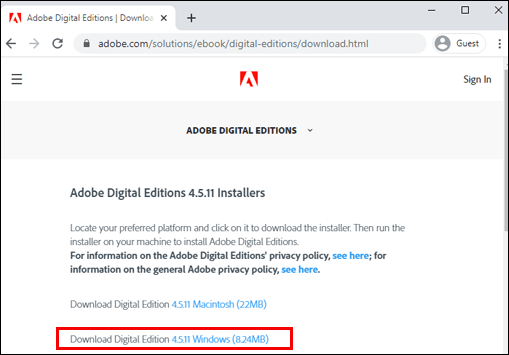
- PDF veya ePub dosyasını otomatik olarak indirmesi gereken ADE'yi kullanarak ACSM dosyasını açın.
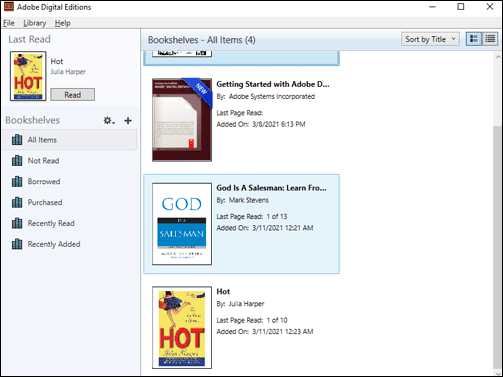
- Epubor Ultimate'ı indirin ve yükleyin.
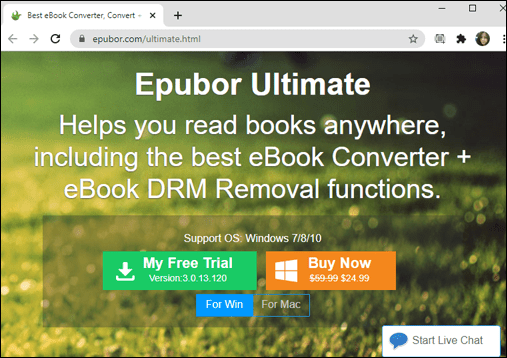
- Kurulduktan sonra Epubor Ultimate'ı çalıştırın. Bir e-Kitaptan DRM korumasını kaldırmak için, onu sürükleyip dönüştürme penceresine bırakın ve ardından "Dönüştür"e tıklayın.
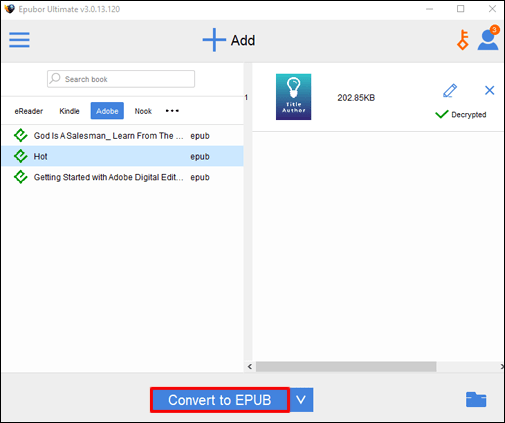
- Şifresi çözülen kitaplarınızı Android cihazınıza aktarın ve Google Play Kitaplar Uygulaması ile okuyun.
Linux'ta ACSM Dosyası Nasıl Açılır
Bilgisayarınız Linux üzerinde çalışıyorsa, ACSM dosyalarından okunabilir PDF'leri şu şekilde alabilirsiniz:
- Windows için Adobe Digital Editions'ı indirin ve yükleyin.
- Adobe Digital Editions'ı çalıştırın ve ardından Adobe ID'nizi ve şifrenizi girin. Adobe ID'niz yoksa, bir tane almak için kaydolmanız yeterlidir.
- Dönüştürmek istediğiniz ACSM dosyasını indirin.
- Dosyayı ADE penceresine sürükleyip bırakın. ACSM'niz otomatik olarak ePub veya PDF'ye dönüşmelidir.
İPad'de ACSM Dosyası Nasıl Açılır
İPad'ler ve iPhone'lar söz konusu olduğunda, bir ACSM dosyasını açmak istediğinizde aynı araçlar geçerlidir. İlk olarak, ACSM dosyalarının şifresini çözebilir ve DRM korumasına bağlı olmayan, serbestçe okunabilir bir e-Kitap elde edebilirsiniz. Bunu nasıl başarabileceğiniz aşağıda açıklanmıştır:
- ADE'yi Mac veya Windows cihazınıza indirin ve kurun.
- ADE kullanarak ACSM dosyasını açın ve gerçek e-Kitabı indirin.
- PDF ePub DRM Kaldır'ı indirin ve yükleyin.
- PDF ePub DRM Kaldırma'yı çalıştırın. Bir e-Kitaptan DRM korumasını kaldırmak için, onu sürükleyip dönüştürme penceresine bırakın ve ardından "DRM'yi Kaldır"a tıklayın.
- Şifresi çözülen kitaplarınızı iPad'inize aktarın ve iBooks ile okuyun.
Alternatif olarak, Bluefire Reader uygulamasıyla çalışarak DRM korumasını korumayı seçebilirsiniz:
- Bluefire Reader'ı iPad'e indirin ve yükleyin.
- ACSM dosyalarınızı bilgisayarınızda açın ve e-Kitapları ePub veya PDF formatında almak için ADE'yi kullanın.
- E-Kitapları iPad'inize aktarmak için iTunes'u kullanın.
- Aktarıldıktan sonra, iPad'deki Bluefire Reader cihazınızdaki tüm e-Kitapları otomatik olarak algılamalı ve göstermelidir.
- Bir e-Kitabı açmak için üzerine dokunun ve Adobe ID'nizi ve şifrenizi girin.
Kindle'da ACSM Dosyası Nasıl Açılır
ACSM dosyalarını Kindle'da açmak için dosyaları Kindle formatına dönüştürmeniz gerekir. Bunu yapmak için ePubor Ultimate'a ihtiyacınız var. Nasıl devam etmeniz gerektiği aşağıda açıklanmıştır:
- ADE'yi Mac veya Windows cihazınıza indirin ve yükleyin.
- ADE kullanarak ACSM dosyasını açın ve PDF veya ePub dosyasını indirin.
- Epubor Ultimate'ı indirin ve yükleyin.
- Bir e-Kitaptan DRM korumasını kaldırmak için Epubor Ultimate'ı çalıştırın. Bunu yapmak için, e-Kitabı dönüştürme penceresine sürükleyip bırakın ve ardından “Dönüştür”e tıklayın. Tercih edilen format olarak Kindle/azw3'ü seçin.
- Biçimlendirilmiş kitaplarınızı USB aracılığıyla Kindle cihazınıza aktarın.
Chromebook'ta ACSM Dosyası Nasıl Açılır
Bir ACSM dosyasını Chromebook'ta açabilirsiniz, ancak bunu yapmak için biraz yaratıcı olmanız gerekir çünkü Chromebook Adobe Digital Editions ile uyumlu değildir. Bu, ADE'yi bir Windows veya Mac cihazında olduğu gibi indirip kuramayacağınız anlamına gelir.
Yani yapmanız gereken, ePubor nihai gibi bir araç kullanarak DRM korumalı e-Kitapların şifresini çözmek. Ancak ePubor Ultimate yalnızca Windows veya Mac bilgisayarlarda çalışır. Bu, bunlardan biriyle çalışmanız gerekeceği anlamına gelir. Şifresi çözülen e-Kitaplar hazır olduğunda, bunları Google Drive'ınıza yükleyin ve ardından Chromebook'unuzda açın.
PDF'de ACSM Dosyası Nasıl Açılır
Bir ACSM dosyasını PDF'de açmak için iki seçeneğiniz vardır:
- ADE'yi cihazınıza indirin ve kurun. ADE, ACSM dosyalarını otomatik olarak PDF'lere dönüştürür.
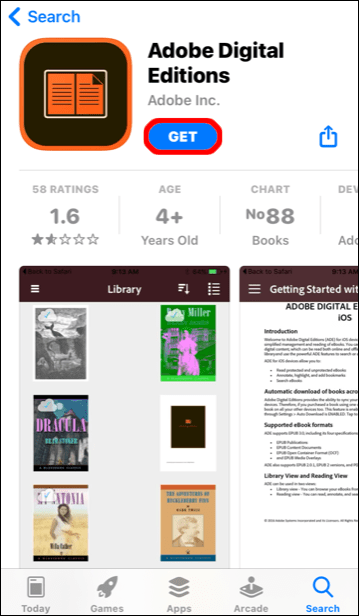
- Bluefire Reader uygulaması gibi bir üçüncü taraf uygulaması kullanın.
Ek SSS
1. Bir ACSM Dosyasını EPUB'a Nasıl Dönüştürürüm?
Adobe Digital Editions'ı cihazınıza indirip yükleyin ve gerçek e-Kitabı ePub'da açmak için kullanın.
2. ACSM Dosyasını Hangi Program Açacak?
Adobe Digital Editions, ASCM dosyalarını açmak ve okumak için kullanılan tescilli araçtır.
3. Adobe Digital Editions'ı PDF'ye Nasıl Dönüştürürsünüz?
Adobe Digital Editions'ı cihazınıza yükledikten sonra herhangi bir e-Kitabı PDF olarak açabilirsiniz.
4. Bir ACSM Dosyasının Şifresini Nasıl Çözerim?
• ADE'yi Mac veya Windows cihazınıza indirin ve kurun.
• ADE'yi kullanarak ACSM dosyasını açın ve PDF veya ePub dosyasını indirin.
• Epubor Ultimate'ı indirin ve yükleyin.
• E-Kitabınızın şifresini çözmek ve DRM korumasını kaldırmak için Epubor Ultimate'ı çalıştırın.
Sınırsız e-Kitap Oku
ACSM dosyalarının bir numaralı amacı dijital belgeleri kopyalamaya karşı korumaktır, ancak birden fazla cihaz kullanıyorsanız sorun yaratabilir. Ancak bu makalede gördüğümüz gibi, herhangi bir türde bir cihaz kullanırken ACSM'lerin şifresini kolayca çözebilir ve sadece birkaç tıklamayla gerçek belgelere ulaşabilirsiniz. Hiçbir şey, çalışmalarıyla tanınmalarına yardımcı olurken en sevdiğiniz yayıncının içeriğinden keyif almanızı engellememelidir.
ACSM dosyalarını açmak ve okumak için Adobe Digital Editions'ı ne sıklıkla kullanıyorsunuz?
Aşağıdaki yorumlar bölümünde bize bildirin.